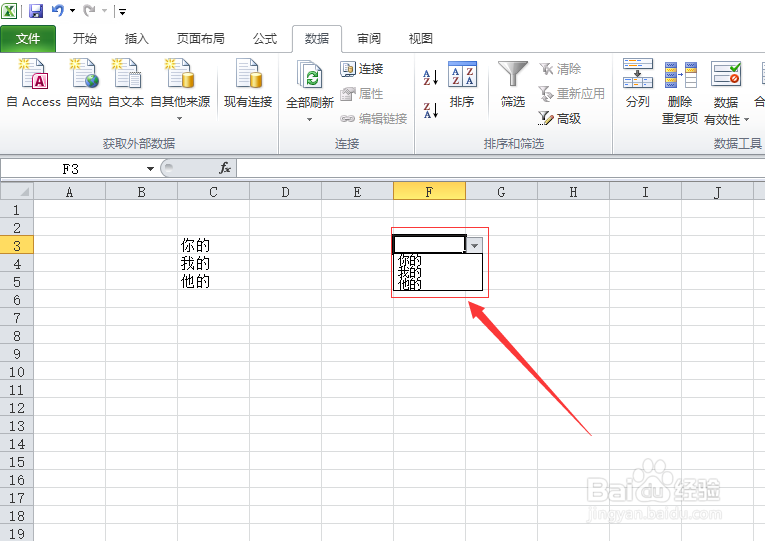1、首先,找到自己要添加下拉菜单的excel文件,如下图所示。
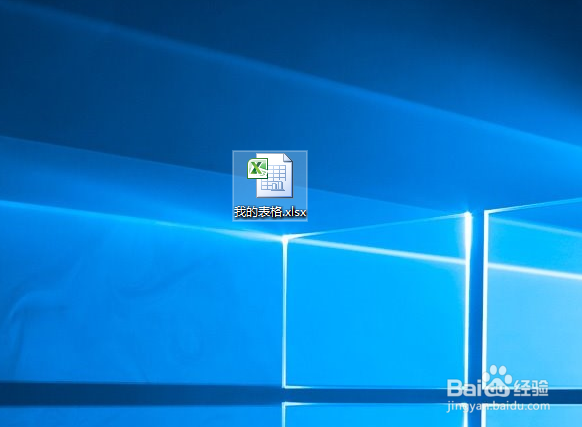
2、然后就是打开你要添加下拉菜单的文件,如下图所示。

3、接着就是就是输入你要制作成下拉菜单的选项内容,如下图所示。

4、随便选择一个单元格,然后点击上方的菜单中的【数据】菜单,如下图所示。
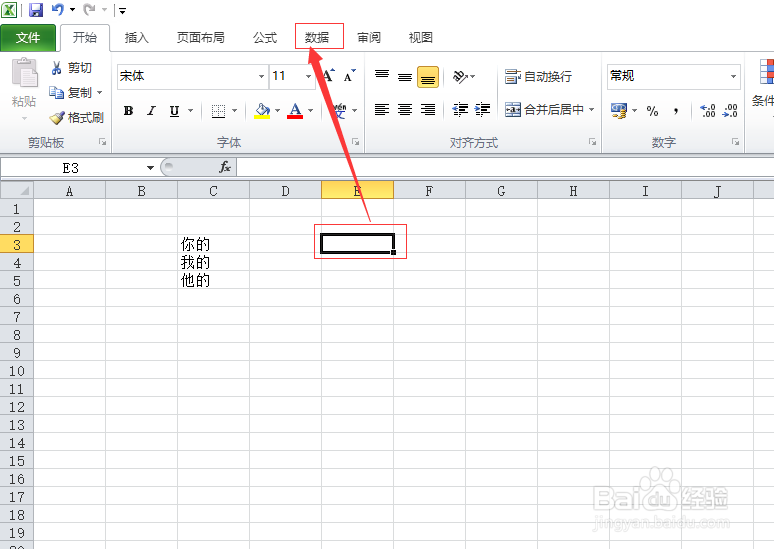
5、接着就是点击【数据】下的【数据有效性】图标下的【数据有效性】选项,如下图所示。
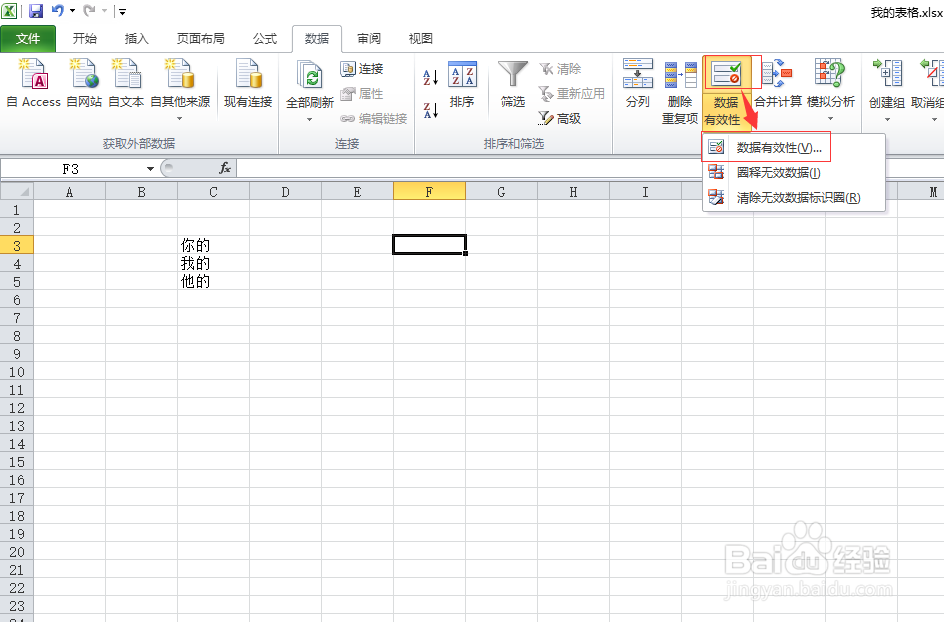
6、然后点击弹出的窗口中的【设置】选项下的【允许】下来框,如下图所示。
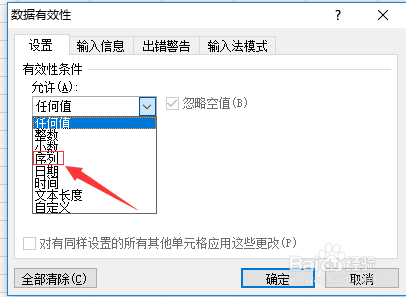
7、接着选择【允许】下拉框中的【序列】选项,如下图所示。
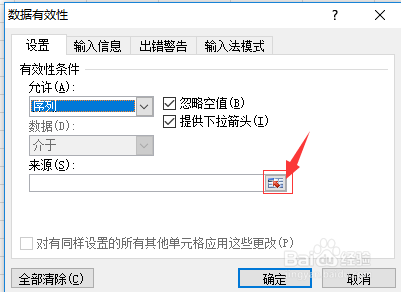
8、然后点击下方的【来源】,以选择下拉菜单的数据来源,如下图所示。
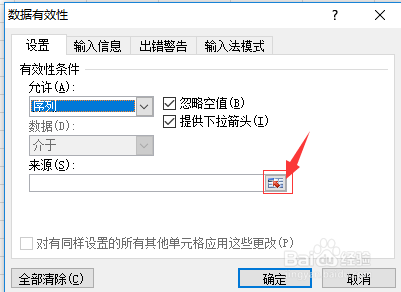
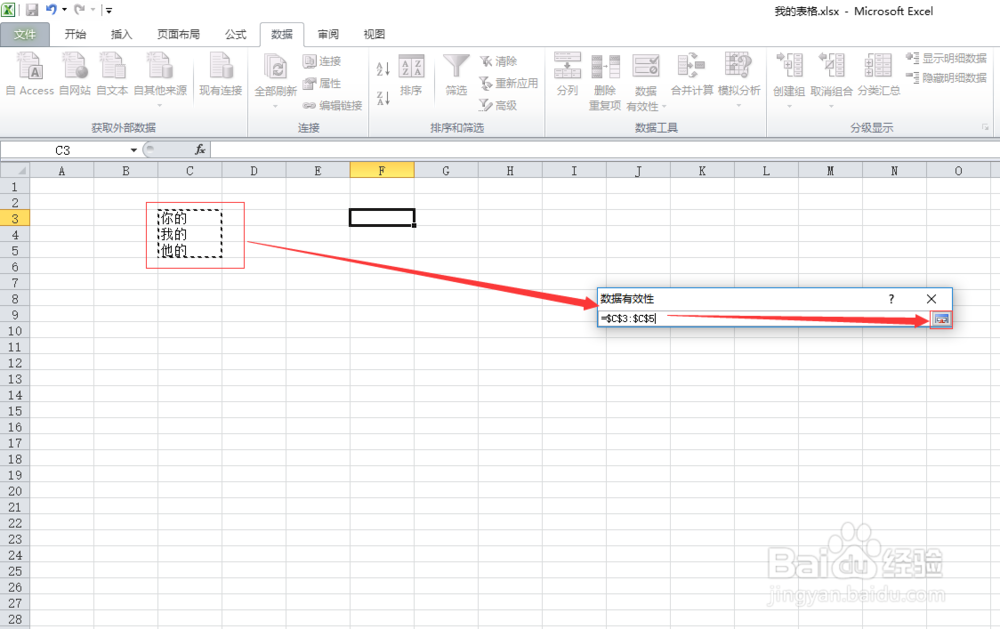
9、接着点击【确认】按钮,完成所有操作,如下图所示。
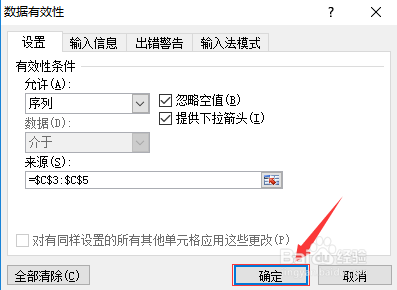
10、最后我们就可以看到我们想要的下来菜单了,如下图所示。